Win10的用户都知道该系统的更新很频繁,动不动就更新,如果想要设置系统暂停更新七天该如何设置呢?下面就一起来看看具体教程吧。
Win10 21H2(19044.1469) 官方正式版 V2022.01 [电脑系统]
一、暂停更新7天
首先,点击左下角win图标。如图:
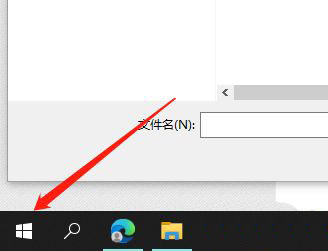
然后,点击“设置”按钮。如图:
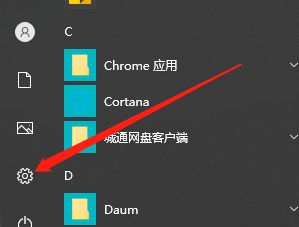
点击“更新和安全”选项。如图:
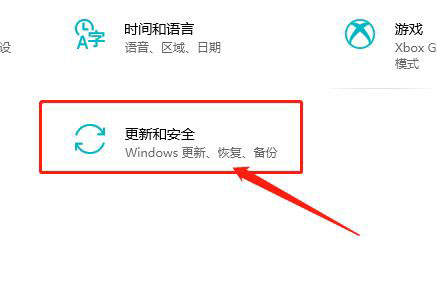
然后,点击Windows更新。

在最下侧,点击暂停更新7天即可。
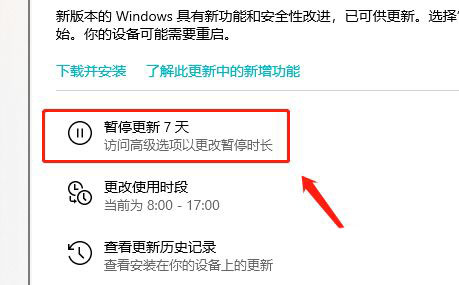
二、取消暂停更新7天
暂停更新后显示的画面,win10暂停更新7天后怎么开始更新?我们继续更新就可以了。下面我们是暂停更新7天的画面。
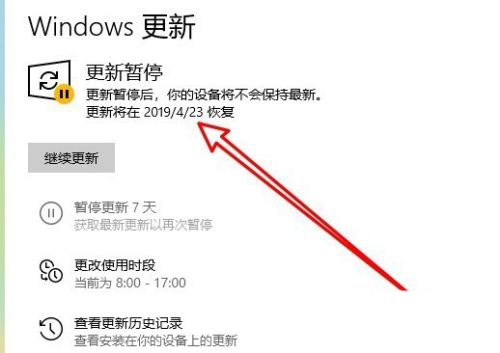
如果想要继续更新的话,我们直接点击“继续更新”按钮就可以了。
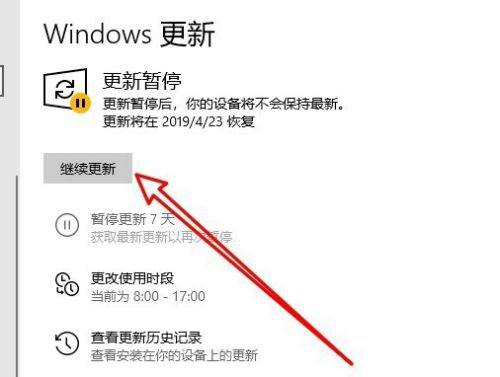
以上就是win10暂停更新7天设置与恢复的具体教程了,希望大家喜欢。
